Hỗ trợ tư vấn
Tư vấn - Giải đáp - Hỗ trợ đặt tài liệu
Mua gói Pro để tải file trên Download.vn và trải nghiệm website không quảng cáo
Tìm hiểu thêm » Hỗ trợ qua ZaloTừ tháng 7/2016, Facebook đã thử nghiệm tính năng mới, cho phép người dùng đăng bài viết trên Facebook với nhiều ngôn ngữ khác nhau. Cho tới giờ, tính năng này có vẻ đã được hoàn thiện hơn, nhưng không hiểu vì lý do gì mà trang mạng xã hội lớn nhất Thế giới này lại không công khai chính thức. Thậm chí, theo mặc định, việc đăng status Facebook với nhiều ngôn ngữ cùng lúc còn đang bị ẩn đi và muốn sử dụng, người dùng cần kích hoạt tùy chọn đa ngôn ngữ trong Facebook trước.
Tải Facebook miễn phí cho Android
Download miễn phí Facebook cho iOS
Tải Facebook cho Windows Phone
Đây là tính năng cực kỳ tiện dụng khi bạn có nhiều bạn bè ở các Quốc gia khác nhau hoặc đơn giản chỉ là đăng một lời chúc mừng, một sự động viên cho người bạn ngoại Quốc nào đó mà bạn thực sự không biết gì nhiều về ngôn ngữ đó.
Bước 1: Trước khi sử dụng, cần kích hoạt tính năng này bên trong tài khoản Facebook của bạn. Bằng cách, click chuột trái vào biểu tượng mũi tên quay xuống trên Facebook, sau đó chọn vào Cài đặt - Settings.
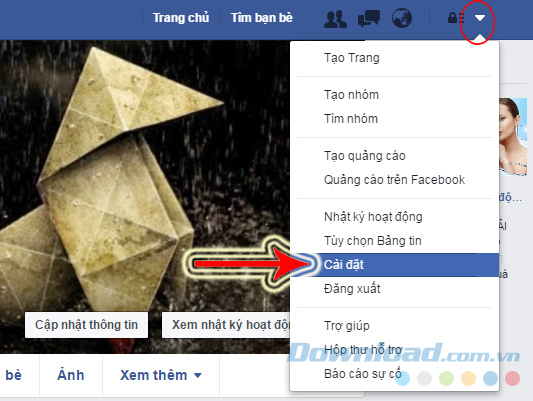
Bước 2: Trong giao diện Cài đặt, các bạn bấm chọn mục Ngôn ngữ - Language ở danh sách các tùy chọn bên trái. Sau đó chọn tiếp vào Edit - Chỉnh sửa của mục "Bài viết đa ngôn ngữ - Multilingual Posts".
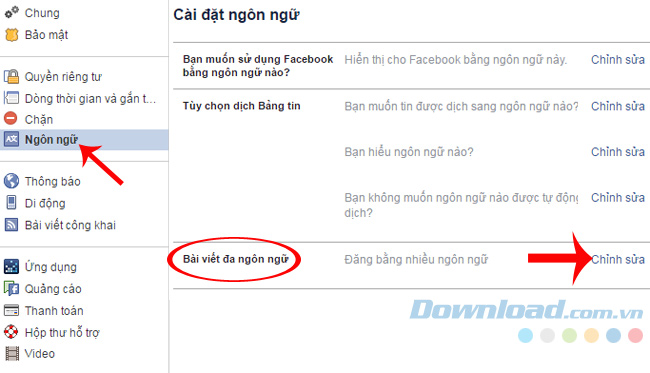
Chỉnh sửa bài viết đa ngôn ngữ
Bước 3: Đánh dấu tick vào mục Tạo một bài viết bằng nhiều ngôn ngữ - Create a single post in multiple languages và Lưu thay đổi - Save Changes để lưu lại thay đổi này.
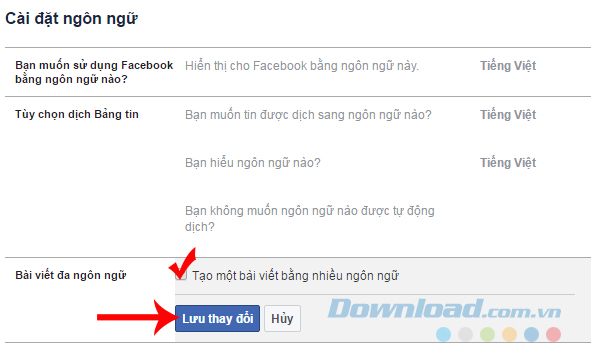
Sau khi thực hiện, mục đó sẽ hiện lên màu như dưới đây, đồng thời báo Đã lưu thay đổi.
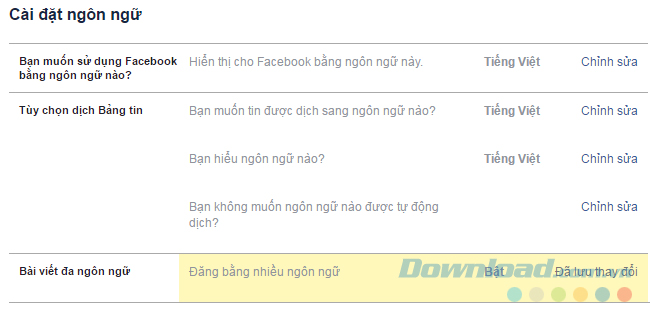
Kích hoạt tính năng đa ngôn ngữ của Facebook
Bước 4: Quay trở lại giao diện chính của Facebook, thử vào Trạng thái - Status và viết một điều gì đó. Các bạn sẽ thấy trong khung nhập nội dung có thêm mục mờ mờ "Viết bài bằng ngôn ngữ khác - Write post in another language" xuất hiện.
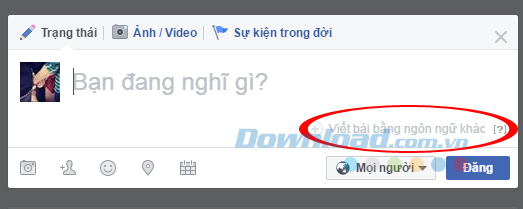
Bước 5: Sau khi viết xong bài của mình, các bạn chuột trái vào biểu tượng dấu cộng hoặc dòng bên dưới đó để thêm ngôn ngữ mới.
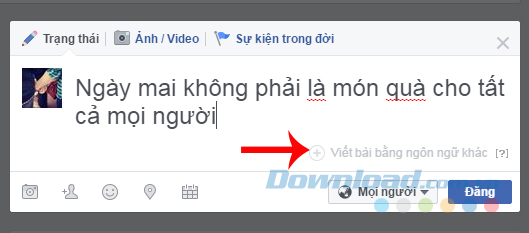
Chọn vào dòng mờ bên dưới để thêm ngôn ngữ mới
Bước 6: Các bạn có thể tùy chọn ngôn ngữ trong danh sách hiện ra bên dưới để yêu cầu Facebook thực hiện. Một vài điểm rất hay nữa của tính năng này, đó là:
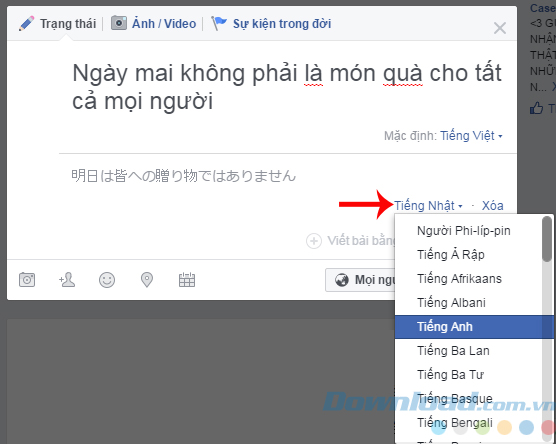
Ngôn ngữ mới sẽ được Facebook dịch tự động
Chỉ cần click vào dòng mờ "Viết bài bằng ngôn ngữ khác - Write post in another language" để thêm mới ngôn ngữ.
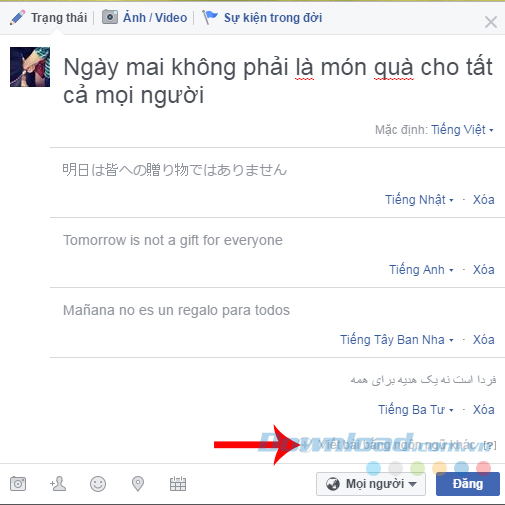
Số lượng ngôn ngữ mới có thể thêm không giới hạn
Sau khi đăng lên Facebook, bài viết sẽ được hiển thị với thứ ngôn ngữ đầu tiên mà các bạn đã nhập trước đó.

Tuy nhiên, muốn xem lại nó với thứ tiếng nào, chỉ cần click chuột vào đó và lựa chọn trong danh sách hiện ra.
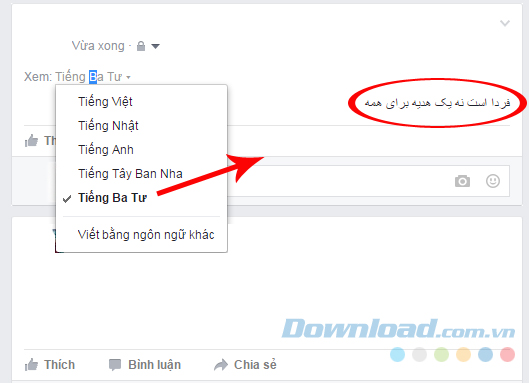
Cùng với việc đăng Status Facebook bằng phông nền màu mè, cách đăng status bằng nhiều ngôn ngữ cũng là một trong những tính năng hay và khá tiện dụng trong việc sử dụng Facebook. Thậm chí nếu muốn, bạn còn có thể coi đây là một cách tra từ điển, công cụ dịch thay cho Google Dịch.
Chúc các bạn thực hiện thành công!
Theo Nghị định 147/2024/ND-CP, bạn cần xác thực tài khoản trước khi sử dụng tính năng này. Chúng tôi sẽ gửi mã xác thực qua SMS hoặc Zalo tới số điện thoại mà bạn nhập dưới đây: